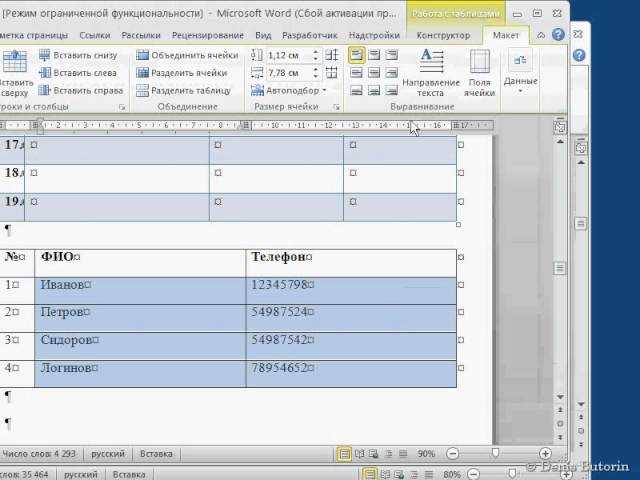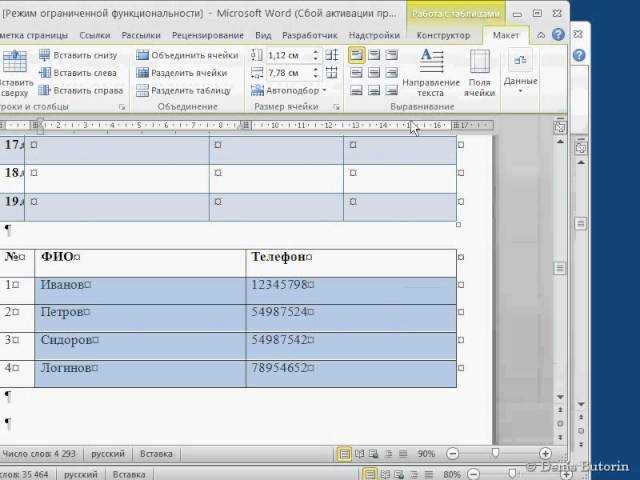
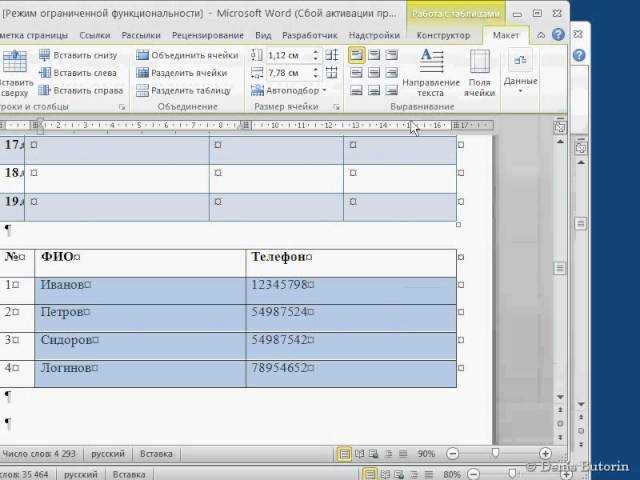
Таблицы в Microsoft Word являются важным инструментом для организации и представления информации. Однако, иногда таблицы содержат большое количество данных, которые нужно упорядочить по определенному критерию. В таких случаях функция сортировки становится незаменимой.
Функция сортировки в Microsoft Word позволяет упорядочить данные таблицы по возрастанию или убыванию значения в определенной колонке. Это полезно не только для текстовых данных, но и для формул, которые могут быть расположены в ячейках таблицы. Сортировка формул позволяет систематизировать данные и облегчает поиск и анализ информации.
Одним из способов использования функции сортировки для формул в таблице Microsoft Word является сортировка по значению. Например, если в таблице есть столбец с результатами вычислений по определенной формуле, можно отсортировать данные таким образом, чтобы на верхней позиции оказалась наибольшая или наименьшая величина. Это особенно полезно при анализе больших объемов данных.
Более того, функция сортировки в Microsoft Word позволяет упорядочить формулы по другим критериям, таким как алфавитный порядок или порядок, заданный пользователем. Например, можно отсортировать формулы по имени или другому признаку, который задан в таблице. Это может быть полезно при работы с таблицей, содержащей большое количество формул, и требуется быстрый доступ к определенной формуле или их классификация.
Определение функции сортировки в таблице Microsoft Word
Функция сортировки в таблице Microsoft Word позволяет упорядочить данные в таблице по определенному критерию. Это полезное средство для обработки и организации больших объемов информации.
Когда таблица содержит большое количество данных, может быть сложно визуально ориентироваться и найти нужные значения. Функция сортировки позволяет упорядочить данные в таблице по алфавиту, числам или другим указанным критериям, делая поиск и анализ информации более эффективным.
Пример использования функции сортировки в таблице Microsoft Word:
- Откройте документ с таблицей в Microsoft Word.
- Выделите весь текст в таблице, который необходимо отсортировать.
- На панели инструментов выберите вкладку «Таблица» и перейдите в раздел «Сортировать».
- Укажите критерии сортировки, например, выберите сортировку по возрастанию или убыванию, а также выберите столбец или ячейку, по которому будет происходить сортировка.
- Нажмите кнопку «ОК», чтобы применить сортировку к выбранным данным в таблице.
После применения функции сортировки данные в таблице будут упорядочены в соответствии с указанными критериями. Это позволит вам легко найти нужные значения и анализировать информацию. Функция сортировки в таблице Microsoft Word является одним из ключевых инструментов для работы с данными и облегчения работы с большими объемами информации.
Функция сортировки в таблице: основные принципы и ее значение
В таблице Microsoft Word функция сортировки играет важню роль при работе с данными. С ее помощью можно упорядочить информацию в таблице по определенным критериям, делая ее более удобной для просмотра и анализа.
Функция сортировки позволяет организовать данные в таблице по возрастанию или убыванию значений, а также обрабатывать текстовую информацию в алфавитном порядке. Это полезно, когда мы хотим найти определенную информацию в таблице, отфильтровать данные по какому-либо признаку или просто лучше организовать представление информации.
Для применения функции сортировки к таблице в Microsoft Word необходимо выбрать нужные данные и указать столбец или столбцы, по которым нужно провести сортировку. Можно выбрать несколько критериев для сортировки, что позволяет более точно упорядочить данные и контролировать их расположение в таблице.
- Важно отметить, что функция сортировки действует на все содержимое таблицы, включая текст, числа, даты и другие типы данных.
- Кроме того, можно задать определенные параметры сортировки, такие как пропуск пустых значений или установку собственного порядка сортировки для текстовой информации.
Функция сортировки в таблице Word является мощным инструментом для обработки данных и создания более структурированного представления информации. Она позволяет быстро и эффективно организовать таблицу, делая ее более понятной и удобной в использовании. Независимо от того, создаете ли вы таблицу для работы, учебы или презентации, функция сортировки поможет вам сделать процесс работы с данными более эффективным и продуктивным.
Применение функции сортировки в таблице Microsoft Word
В программе Microsoft Word есть возможность использовать функцию сортировки для упорядочивания данных в таблице. Это удобно, когда необходимо упорядочить информацию по определенным критериям или значениям. Как это сделать?
1. Выделите таблицу, которую необходимо отсортировать. Нажмите правой кнопкой мыши и выберите пункт «Сортировать».
2. В появившемся диалоговом окне укажите критерии для сортировки. Выберите поле, по которому хотите отсортировать данные, и определите направление сортировки — по возрастанию или убыванию.
3. Если необходимо, можно указать дополнительные критерии сортировки, добавив требуемые столбцы и их порядок.
4. Нажмите кнопку «OK» для применения сортировки к таблице. Данные будут упорядочены в соответствии с выбранными критериями.
Таким образом, функция сортировки в таблице Microsoft Word позволяет упорядочить информацию для более удобного анализа и представления данных.
Шаги для применения функции сортировки
Для применения функции сортировки к таблице в Microsoft Word, следуйте следующим шагам:
- Выберите таблицу, которую нужно отсортировать. Это можно сделать, щелкнув на таблицу и выделив ячейки, которые нужно отсортировать.
- На верхней панели инструментов выберите вкладку «Таблица».
- В разделе «Сортировка» найдите кнопку «Сортировка». Нажмите на неё.
- Откроется диалоговое окно «Сортировка таблицы». В нём вы можете выбрать опции сортировки, такие как сортировка по возрастанию или убыванию, а также колонку или столбец, по которому нужно сортировать таблицу.
- После выбора опций сортировки нажмите кнопку «ОК».
- Таблица будет отсортирована в соответствии с выбранными параметрами.
Теперь вы знаете, как применить функцию сортировки к таблице в Microsoft Word. Эти шаги позволят вам упорядочить данные в таблице по выбранному столбцу или столбцам.
Возможности сортировки в таблице Microsoft Word
Таблица в Microsoft Word предлагает широкие возможности для сортировки данных, позволяя упорядочивать информацию в удобном формате. Благодаря функции сортировки, можно быстро и эффективно отсортировать данные по столбцам с помощью различных критериев.
Одной из наиболее полезных функций сортировки является сортировка по алфавиту. Это пригодится в случаях, когда необходимо упорядочить данные по алфавитному порядку, например, список имен или названий компаний. С помощью сортировки можно также расположить данные в обратном порядке, что особенно полезно при работе с большими таблицами.
Кроме того, таблица в Microsoft Word позволяет сортировать данные по числовым значениям. Это может быть полезно, когда нужно упорядочить числовые данные, например, при сортировке списка цен или рейтинга. Функция сортировки также позволяет выбирать несколько столбцов для сортировки, что особенно пригодится при работе с данными, которые требуется сопоставить по нескольким критериям.
Одним из дополнительных преимуществ сортировки в таблице Microsoft Word является возможность сохранения настроек сортировки для повторного использования. Это позволяет сохранить установленный порядок сортировки и применить его позднее к обновленным данным. Также, таблица позволяет использовать настраиваемые критерии сортировки для определения порядка сортировки по нескольким столбцам одновременно.
- Сортировка по алфавиту
- Сортировка по числовым значениям
- Сортировка нескольких столбцов одновременно
- Сохранение настроек сортировки
- Использование настраиваемых критериев сортировки
Сортировка таблицы по одному столбцу
Для того чтобы отсортировать таблицу по одному столбцу, необходимо выделить весь столбец, по которому будет проводиться сортировка. Можно выделить столбец с помощью мыши или использовать сочетание клавиш Ctrl+Shift+Стрелка вниз, чтобы выделить столбец целиком. Затем нужно перейти на вкладку «Расположение таблицы» в меню «Таблица» и выбрать опцию «Сортировка».
После выбора опции «Сортировка» появится диалоговое окно, в котором можно выбрать поле для сортировки. Для этого необходимо выбрать название столбца из списка в поле «Поле». Затем можно выбрать порядок сортировки — по возрастанию или убыванию, указав соответствующую опцию. После выбора настроек сортировки необходимо нажать кнопку «ОК».
После выполнения этих действий данные в таблице автоматически отсортируются по выбранному столбцу. Таким образом, можно быстро и удобно упорядочить информацию в таблице в соответствии с заданными параметрами сортировки.
Сортировка по нескольким столбцам
Процесс сортировки по нескольким столбцам в таблице Microsoft Word прост и интуитивно понятен. Для начала необходимо выделить нужные столбцы, которые будут участвовать в сортировке. Затем выбрать опцию сортировки и указать приоритет сортировки для каждого столбца. Можно указать, что сначала нужно отсортировать по одному столбцу, а затем по другому.
- Откройте таблицу в Microsoft Word.
- Выделите необходимые столбцы, которые будут участвовать в сортировке.
- Нажмите на вкладку «Таблица» в меню.
- Выберите опцию «Сортировка».
- В появившемся окне выберите столбцы, по которым необходимо провести сортировку.
- Установите приоритет сортировки для каждого столбца.
- Нажмите кнопку «ОК» для применения сортировки.
После выполнения указанных шагов, таблица будет отсортирована по выбранным столбцам в заданном порядке. Если необходимо изменить порядок сортировки или добавить дополнительные столбцы для сортировки, можно повторить процедуру.
Вопрос-ответ:
Что такое сортировка по нескольким столбцам?
Сортировка по нескольким столбцам — это процесс упорядочивания данных в таблице или списке по нескольким критериям одновременно. То есть данные сортируются сначала по одному столбцу, а затем при равенстве значений в этом столбце — по другому столбцу.
Как производится сортировка по нескольким столбцам в Excel?
Для сортировки по нескольким столбцам в Excel нужно выделить все столбцы, по которым требуется сортировка, и затем выбрать команду «Сортировка» в меню «Данные». В появившемся окне сортировки выберите порядок сортировки для каждого столбца и нажмите кнопку «ОК».
Как сортировать данные по нескольким столбцам в SQL?
Для сортировки данных по нескольким столбцам в SQL используется оператор «ORDER BY». В операторе «ORDER BY» указываются имена столбцов, по которым требуется сортировка, разделенные запятыми. При сортировке по нескольким столбцам сначала упорядочиваются данные по первому столбцу, а затем по второму столбцу при равенстве значений в первом столбце, и т.д.
Можно ли сортировать данные по нескольким столбцам в Python?
Да, в Python можно сортировать данные по нескольким столбцам с помощью функции «sorted()» или метода «sort()». Для этого необходимо указать ключ сортировки, который будет содержать список имен столбцов, по которым требуется сортировка. При сортировке по нескольким столбцам данные сначала упорядочиваются по первому столбцу, а затем по второму столбцу при равенстве значений в первом столбце, и т.д.
Как сортировать данные по нескольким столбцам в программе Microsoft Access?
Для сортировки данных по нескольким столбцам в программе Microsoft Access нужно перейти в режим «Макет таблицы» или «Запрос», выбрать столбцы, по которым требуется сортировка, и нажать правой кнопкой мыши. В контекстном меню выберите пункт «Сортировка», затем в появившемся окне сортировки укажите порядок сортировки для каждого столбца и нажмите кнопку «ОК».